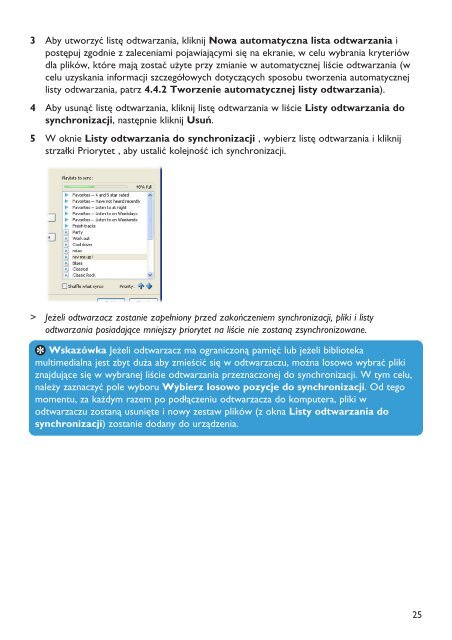Philips GoGEAR Baladeur audio à mémoire flash - Mode d’emploi - POL
Philips GoGEAR Baladeur audio à mémoire flash - Mode d’emploi - POL
Philips GoGEAR Baladeur audio à mémoire flash - Mode d’emploi - POL
You also want an ePaper? Increase the reach of your titles
YUMPU automatically turns print PDFs into web optimized ePapers that Google loves.
3 Aby utworzyć listę odtwarzania, kliknij Nowa automatyczna lista odtwarzania i<br />
postępuj zgodnie z zaleceniami pojawiającymi się na ekranie, w celu wybrania kryteriów<br />
dla plików, które mają zostać użyte przy zmianie w automatycznej liście odtwarzania (w<br />
celu uzyskania informacji szczegółowych dotyczących sposobu tworzenia automatycznej<br />
listy odtwarzania, patrz 4.4.2 Tworzenie automatycznej listy odtwarzania).<br />
4 Aby usunąć listę odtwarzania, kliknij listę odtwarzania w liście Listy odtwarzania do<br />
synchronizacji, następnie kliknij Usuń.<br />
5 W oknie Listy odtwarzania do synchronizacji , wybierz listę odtwarzania i kliknij<br />
strzałki Priorytet , aby ustalić kolejność ich synchronizacji.<br />
> Jeżeli odtwarzacz zostanie zapełniony przed zakończeniem synchronizacji, pliki i listy<br />
odtwarzania posiadające mniejszy priorytet na liście nie zostaną zsynchronizowane.<br />
Wskazówka Jeżeli odtwarzacz ma ograniczoną pamięć lub jeżeli biblioteka<br />
multimedialna jest zbyt duża aby zmieścić się w odtwarzaczu, można losowo wybrać pliki<br />
znajdujące się w wybranej liście odtwarzania przeznaczonej do synchronizacji. W tym celu,<br />
należy zaznaczyć pole wyboru Wybierz losowo pozycje do synchronizacji. Od tego<br />
momentu, za każdym razem po podłączeniu odtwarzacza do komputera, pliki w<br />
odtwarzaczu zostaną usunięte i nowy zestaw plików (z okna Listy odtwarzania do<br />
synchronizacji) zostanie dodany do urządzenia.<br />
25